مواد جي جدول
ڪجهه حالتن ۾، اسان کي صرف اسٽرنگ جي متنن جي ڀيٽ ڪرڻ جي ضرورت آهي ۽ Excel ۾ انهن جي هڪجهڙائي يا فرق کي اجاگر ڪرڻ. هي آرٽيڪل توهان جي رهنمائي ڪندو اٺ آسان طريقن سان ايڪسل ۾ ٽيڪسٽ جو مقابلو ڪرڻ ۽ فرق کي اجاگر ڪرڻ لاءِ.
ڊائون لوڊ ڪريو مشق ڪتاب
توهان هتي تان مفت ايڪسل ٽيمپليٽ ڊائون لوڊ ڪري سگهو ٿا ۽ مشق ڪريو پنهنجي طور تي.
ٽيڪسٽ جو موازنہ ڪريو ۽ فرق کي نمايان ڪريو.xlsm5 تڪڙا طريقا ايڪسل ۾ ٽيڪسٽ کي موازنہ ڪرڻ ۽ ساڳي قطار لاءِ فرق کي نمايان ڪريو
اچو ته سڀ کان پهريان اسان جي ڊيٽا سيٽ جو تعارف ڪرايو. مون لڳاتار ٻن مهينن لاءِ آنلائن شاپ ۾ ڪجھ بهترين وڪرو ٿيندڙ ڪتاب رکيا آهن. هاڻي آئون انهن جو مقابلو ڪندس ۽ ڪجهه آسان ٽيڪنڪ استعمال ڪندي فرق کي اجاگر ڪندس. پهرين، مان ڏيکاريندس ته اهو ساڳيون قطارن لاءِ ڪيئن ڪجي.

طريقو 1: درست فنڪشن
EXACT فنڪشن استعمال ڪيو ويندو آهي ٻن تارن يا ڊيٽا جو مقابلو ڪرڻ لاءِ هڪ ٻئي سان ۽ اهو اسان کي نتيجو ڏئي ٿو ته ڇا ٻئي ڊيٽا هڪ صحيح ميلاپ آهن يا نه. اچو ته ان کي اسان جي پهرين طريقي سان استعمال ڪريو. آئوٽ پٽ ڏيکارڻ لاءِ مون هڪ نئون ڪالم شامل ڪيو آهي جنهن جو نالو ’ريمارڪ‘ آهي.
Step 1:
⏩Activate Cell D5
=EXACT(B5,C5) ⏩ پوءِ دٻايو Enter بٽن.
11>
قدم 2:
⏩ ان کان پوءِ ڊبل ڪلڪ ڪريو Fill Handle icon ٻين سيلز لاءِ فارمولا ڪاپي ڪرڻ لاءِ.

هاڻي هڪ نظر وٺو ان پٽ تي ته اهو ڏيکاري رهيو آهي FALSE مختلف قدرن ۽ TRUE ساڳئي قطار ۾ ملندڙ قدرن لاءِ.
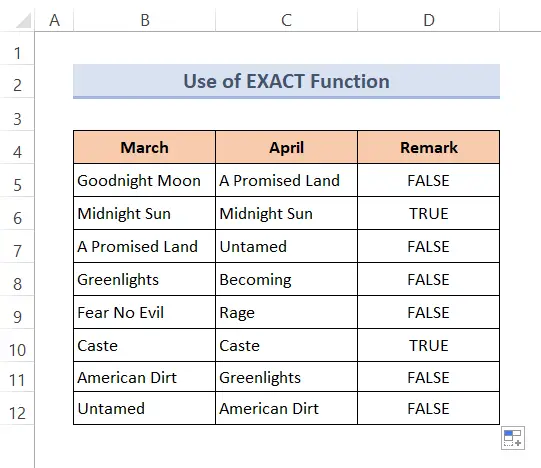
وڌيڪ پڙهو: Excel ۾ ٻن سيلن جو موازنہ ڪريو ۽ واپس ڪريو TRUE يا FALSE (5 تڪڙا طريقا )
طريقو 2: Boolean Logic
اسان سادو بولين منطق استعمال ڪندي ساڳيو آپريشن ڪري سگهون ٿا. مختلف قدرن لاءِ، اهو ڏيکاريندو TRUE ۽ FALSE ساڳي قطار ۾ ملندڙ قدرن لاءِ.
قدم 1:
⏩ ڏنل فارمولا کي Cell D5 –
=B5C5 ⏩دٻايو Enter بٽن کي دٻايو ۽ لاڳو ڪريو Fill Handle آئڪن فارمولا کي نقل ڪرڻ لاءِ.
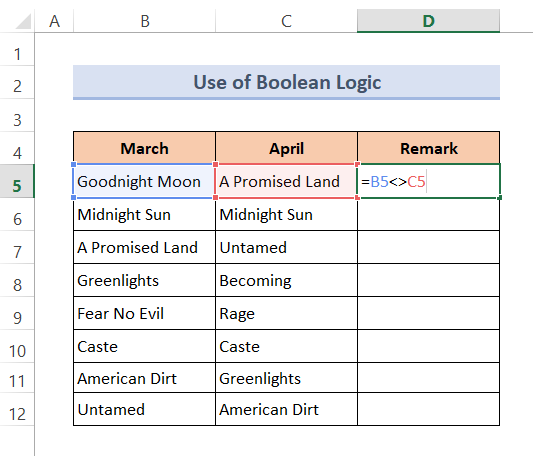
هتي اسان جو آئوٽ آهي-
15>
طريقو 3: IF فنڪشن
جيڪڏهن توهان استعمال ڪريو ٿا IF فنڪشن سان بولين منطق ته پوءِ اسان پنهنجي مخصوص ٽيڪسٽ سان آئوٽ پٽ حاصل ڪري سگهون ٿا. مون مقرر ڪيو آهي ته اهو ’منفرد‘ ڏيکاريندو جيڪڏهن اهو مختلف متن حاصل ڪري ٿو ۽ ’ملندڙ‘ ڏيکاريندو جيڪڏهن ساڳيو متن ملي ٿو>Cell D5 فارمولا ٽائيپ ڪريو-
=IF(B5C5,"Unique","Similar") ⏩ پوءِ صرف ڪلڪ ڪريو Enter بٽن ۽ استعمال ڪريو Fill Handle ٽول.

هاڻي توهان کي مخصوص ٽيڪسٽ سان آئوٽ پٽ ملندو.

وڌيڪ پڙهو : واپس اچو ها جيڪڏهن 2 سيلز هڪسل ۾ ملن ٿا (10 طريقا)
طريقو 4: فارمولي سان مشروط فارميٽنگ
مشروط فارميٽنگ آهي هڪ تمام آسان اختيار متن جي مقابلي لاءِ ۽ ايڪسل ۾ فرق کي اجاگر ڪرڻ لاءِ. هتي اسان اختلافن کي اجاگر ڪرڻ لاءِ اڳي چونڊيل رنگ استعمال ڪري سگهون ٿا.
قدم1:
⏩ ڊيٽا جي حد کي منتخب ڪريو B5:C12
⏩ پوءِ ھيٺ ڏنل ڪلڪ ڪريو: Home > مشروط فارميٽنگ > نئون ضابطو
هڪ فارميٽنگ ڊائلاگ باڪس کلي ويندو.

قدم 2:
⏩ دٻايو يو سي فارمولا معلوم ڪرڻ لاءِ ته ڪهڙن سيلن کي فارميٽ ڪيو وڃي مان اصول جو قسم چونڊيو باڪس.
⏩بعد ۾، هيٺ ڏنل فارمولا ٽائيپ ڪريو فارميٽ ۾ قدر جتي هي فارمولا صحيح آهي باڪس-
=$B5$C5 ⏩ ڪلڪ ڪريو فارميٽ.
پوءِ ' فارميٽ سيلز' ڊائلاگ باڪس ظاهر ٿيندو.

قدم 3:
⏩ مان پنهنجو گهربل رنگ چونڊيو ڀريو اختيار. مون لائيٽ سائو رنگ چونڊيو آهي.
⏩دٻايو Ok ۽ اهو واپس پوئين ڊائلاگ باڪس ڏانهن ويندو.

<1 قدم 4:
⏩ هن وقت، صرف دٻايو OK .
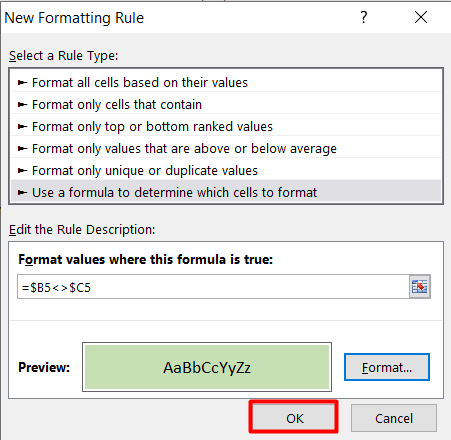
هاڻي توهان ڏسندا ته سڀ مختلف ساڳي قطار ۾ قدر ھاڻي چونڊيل رنگ سان نمايان ٿيل آھن.

وڌيڪ پڙھو: ٻن سيلن جو مقابلو ڪيئن ڪجي ۽ ايڪسل ۾ رنگ تبديل ڪجي (2 طريقا)
طريقو 5: Excel VBA Macros
بدليل افعال استعمال ڪرڻ جي بدران، اسان ڪنهن به گهربل آپريشن کي انجام ڏيڻ لاءِ Excel ۾ ڪوڊ ڪري سگھون ٿا. هن طريقي ۾، آئون VBA ڪوڊ استعمال ڪندي ساڳي قطار ۾ فرق کي اجاگر ڪندس.
قدم 1:
⏩ ساڄي ڪلڪ ڪريو VBA ونڊو کولڻ لاءِ توهان جو ماؤس شيٽ جي عنوان ڏانهن.
23>
قدم 2:
⏩هيٺ ڏنل ڪوڊ لکو-
5335
⏩بعد ۾، دٻايو چلايو آئيڪڪوڊ هلائڻ لاءِ.

هاڻي هڪ ڊائلاگ باڪس کلي ويندو پهرين ڊيٽا جي حد کي چونڊڻ لاءِ.
قدم 3:
⏩ رينج منتخب ڪريو B5:C12
⏩دٻايو OK پوءِ ٻيو ڊائلاگ باڪس کلي ويندو ٻي ڊيٽا جي حد کي چونڊڻ لاءِ.
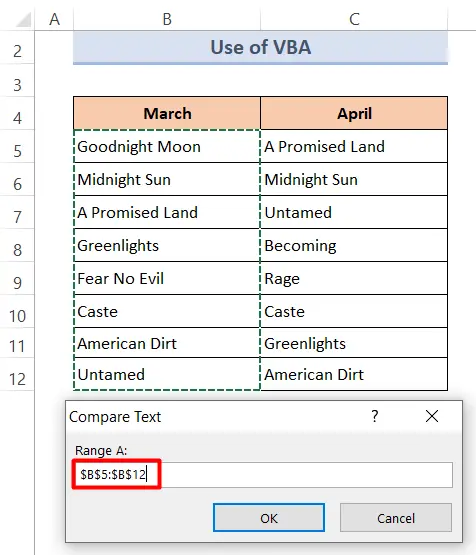
قدم 4:
⏩ ڊيٽا جي حد مقرر ڪريو C5:C12
⏩دٻايو ٺيڪ ٻيهر.

قدم 5:
⏩هاڻي اختلافن کي اجاگر ڪرڻ لاءِ بس کي دٻايو نه 2> 3 تڪڙا طريقا ايڪسل ۾ متن جي مقابلي ڪرڻ ۽ سڀني قطارن لاءِ فرق کي نمايان ڪرڻ
طريقو 1: مشروط فارميٽ
اسان استعمال ڪري سگھون ٿا مشروط فارميٽنگ اوزار ايڪسل ۾ ٽيڪسٽ جو موازنہ ڪرڻ ۽ فرق کي نمايان ڪرڻ سڀني قطارن لاءِ بغير ڪنهن فارمولا جي.
قدم 1:
⏩ ڊيٽا جي حد منتخب ڪريو B5:C12
⏩ پوءِ ھيٺ ڏنل ڪلڪ ڪريو: Home > مشروط فارميٽنگ > سيل ضابطن کي نمايان ڪريو > نقلي قدر .
هڪ ڊائلاگ باڪس کلي ويندو.
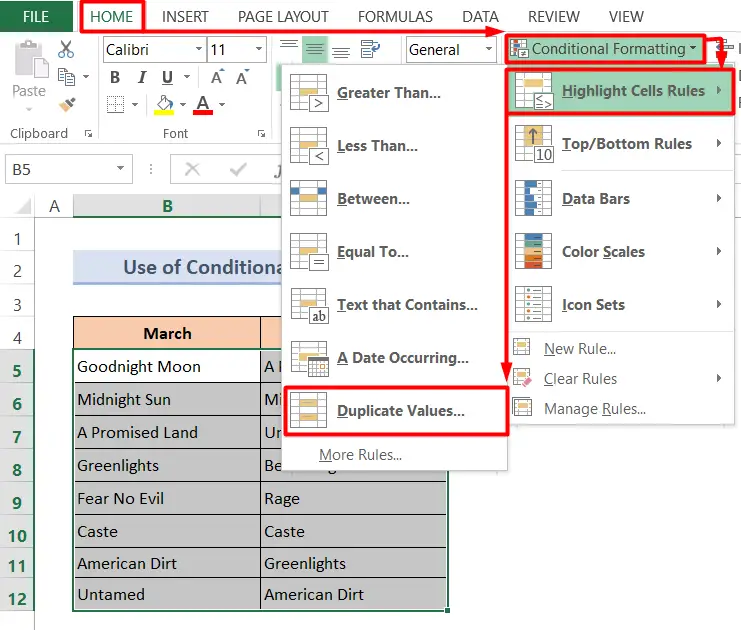
قدم 2:
⏩ منتخب ڪريو منفرد اختيار ۽ مطلوب رنگ مان مطلوب رنگ فارميٽ سيلز جنهن ۾ مشتمل آهي باڪس.
⏩آخر ۾، صرف دٻايو ٺيڪ .

سڀني مختلف متنن کي ھاڻي اسان جي چونڊيل رنگ سان نمايان ڪيو ويو آھي.
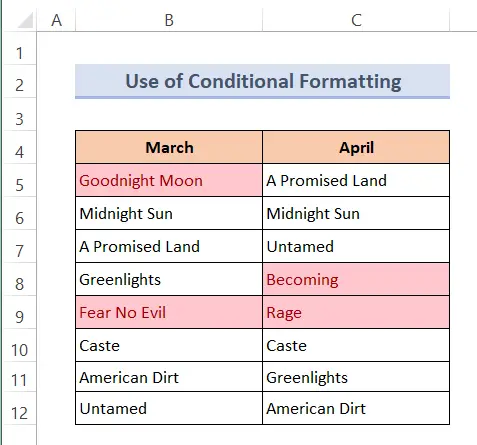
طريقو 2: IF+COUNTIF فنڪشن<2
ايڪسل ۾ ٽيڪسٽ جو مقابلو ڪرڻ ۽ فرق کي اجاگر ڪرڻ لاءِ هاڻي اسان ڪنداسينٻن ڪمن کي گڏ ڪريو جيڪي آهن- آف فنڪشن ۽ دي COUNTIF فنڪشن . هتي، اسان ڪالمن B جو متن چيڪ ڪنداسين ته ڇا اهي عام آهن کالم سي ۾ يا ڪنهن قطار ۾ نه. IF فنڪشن چيڪ ڪري ٿو ته ڇا شرط ملي ٿي ۽ هڪ قيمت واپس ڏئي ٿو جيڪڏهن صحيح آهي ۽ ٻي قيمت جيڪڏهن غلط آهي. COUNTIF استعمال ڪيو ويندو آهي سيلز کي ڳڻڻ لاءِ هڪ حد تائين جيڪا هڪ شرط سان ملي ٿي.
قدم:
⏩ فارمولا ٽائپ ڪريو ۾ سيل D5 –
=IF(COUNTIF($C$5:$C$12,$B5)=0,"No match in C","Match in C") ⏩دٻايو Enter بٽن.
⏩آخر ۾، استعمال ڪريو <1 گڏيل فارمولي کي نقل ڪرڻ لاءِ>Fill Handle
icon. 
هاڻي اسان آساني سان هيٺ ڏنل تصوير مان فرق ڳولي سگهون ٿا-
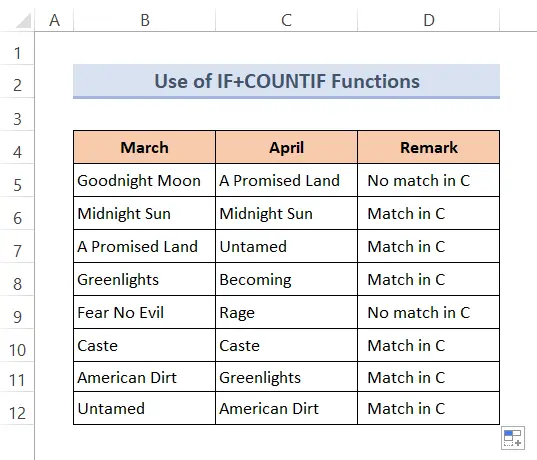
⏬ فارمولا بريڪ ڊائون:
➥ COUNTIF($C$5:$C$12,$B5)=0
هن COUNTIF فنڪشن کي چيڪ ڪندو سيل B5 جي رينج ذريعي C5:C12 ڇا اهو برابر آهي يا نه. جيڪڏھن برابر آھي ته اھو واپس ايندو 1، ٻي صورت ۾ 0. تنھنڪري ٻاھر موٽندو جيئن-
FALSE
➥ IF(COUNTIF ($C$5:$C$12,$B5)=0,"Con Match in C","Match in C")
آخرڪار، IF فنڪشن ڏيکاريندو FALSE ۽ TRUE لاءِ 'سي ۾ ڪو به ميچ ناهي' ۽ 'سي ۾ ميچ'. اهو موٽندو جيئن-
سي ۾ ڪو به ميچ ناهي
9> طريقو 3: ISERROR+VLOOKUP افعالآخر ۾، اچو ته استعمال ڪريون پوئين آپريشن ڪرڻ لاءِ افعال جو ٻيو مجموعو. اسان لاڳو ڪنداسين ISERROR ۽ VLOOKUP فنڪشن. ٿيندو کالم B کان وٺي کالم C جي متن کي چيڪ ڪريو، جيڪڏهن اهو هڪ غير معمولي متن ملي ٿو ته اهو ڏيکاريندو TRUE جيڪڏهن نه ته اهو ڏيکاريندو FALSE . ايڪسل ۾ ISERROR فنڪشن چيڪ ڪري ٿو ته ڇا قدر هڪ غلطي آهي ۽ واپسي TRUE يا FALSE . VLOOKUP فنڪشن ٽيبل جي کاٻي پاسي واري ڪالمن ۾ هڪ قدر ڳولڻ لاءِ استعمال ڪيو ويندو آهي ۽ ساڄي پاسي واري ڪالمن مان ملندڙ قيمت واپس ڪندو آهي.
Steps:
⏩ ڏنل فارمولا ۾ ٽائيپ ڪريو سيل D5 –
=ISERROR(VLOOKUP(B5,$C$5:$C$12,1,0)) ⏩ پوءِ دٻايو Enter بٽڻ دٻايو ۽ فارمولا کي نقل ڪرڻ لاءِ Fill Handle ٽول استعمال ڪريو.

هاڻي هيٺ ڏنل تصوير ۾ آئوٽ ڏسو-
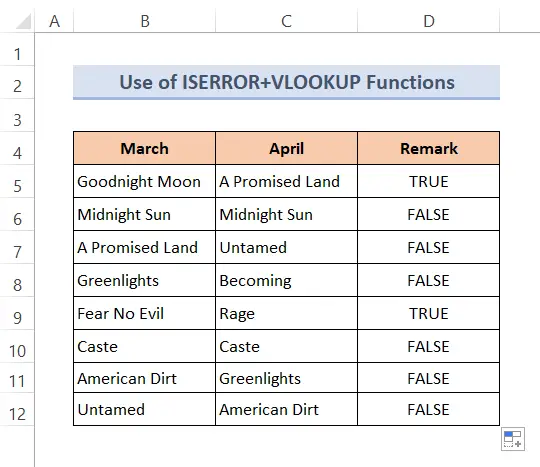
⏬ فارمولا بريڪ ڊائون:
➥ VLOOKUP(B5,$C$5:$C$12,1,0)
VLOOKUP فنڪشن چيڪ ڪندو سيل B5 جي حد تائين C5:C12 . جيڪڏھن اھو ھڪڙو عام قدر ڳولي ٿو ته اھو ڏيکاريندو اھو قدر ٻي صورت ۾ ڏيکاريندو #N/A . تنهن ڪري اهو واپس اچي ٿو سيل B5 –
#N/A
➥ ISERROR(VLOOKUP(B5) ,$C$5:$C$12,1,0))
پوءِ ISERROR فنڪشن ڏيکاريندو ” TRUE “ for #N /A ۽ " FALSE " ٻين ٻاھرين لاءِ. سيل B5 لاءِ اهو واپس ايندو-
“TRUE”
Conclusion
مون کي اميد آهي مٿي بيان ڪيل سڀئي طريقا ڪافي سٺا هوندا ته جيئن ايڪسل ۾ ٽيڪسٽ جي مقابلي ڪرڻ ۽ فرق کي اجاگر ڪرڻ لاءِ. تبصرو سيڪشن ۾ ڪنهن به سوال پڇڻ لاء آزاد ٿيو ۽ مهرباني ڪري مون کي ڏيوراءِ.

